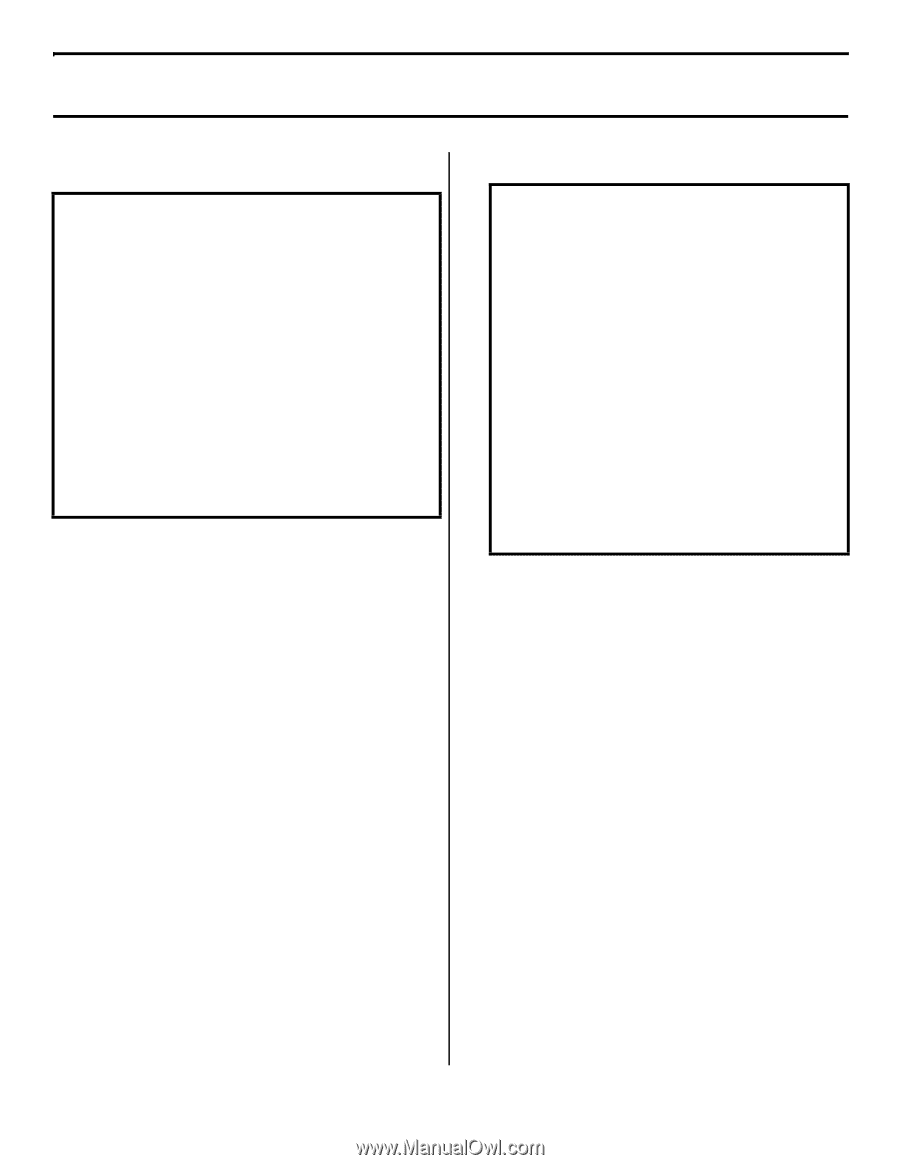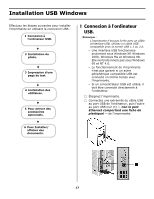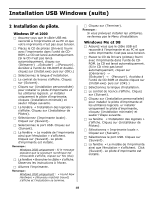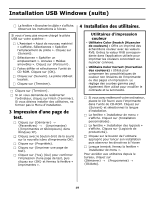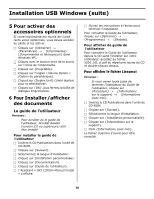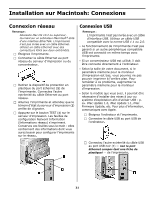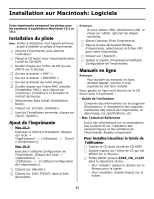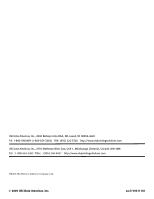Oki C3200n Computer Connections & Software Install Guide, Guide pour la co - Page 19
Impression d'une de, test., Installation des utilitaires., Utilitaires d'impression, couleur
 |
View all Oki C3200n manuals
Add to My Manuals
Save this manual to your list of manuals |
Page 19 highlights
Installation USB Windows (suite) □ La fenêtre « Brancher le câble » s'affiche. Observez les instructions à l'écran. Si vous n'avez pas encore chargé le pilote USB sur votre système : □ L'Assistant « Ajout de nouveau matériel » s'affiche. Sélectionnez « Spécifier l'emplacement du pilote ». Cliquez sur {Suivant}. □ Sélectionnez « Spécifier un emplacement ». Annulez « Médias amovibles ». Cliquez sur {Parcourir}. □ Faites défiler et sélectionnez l'unité de CD-ROM. Cliquez sur {OK}. □ Cliquez sur {Suivant}. Le pilote USB est localisé. □ Cliquez sur {Terminer}. □ Cliquez sur {Terminer}. □ Si on vous demande de redémarrer l'ordinateur, cliquez sur Finish {Terminer}. Si vous désirez installer des utilitaires, ne fermez pas le Menu d'installation. 3 Impression d'une page de test. □ Cliquez sur {Démarrer} → {Paramètres} → {Imprimantes} ({Imprimantes et télécopieurs} dans Windows XP). □ Cliquez avec le bouton droit de la souris sur la nouvelle icône d'imprimante OKI. □ Cliquez sur {Propriétés}. □ Cliquez sur {Imprimer une page de test}. □ Cliquez sur {Yes} (Oui) pour confirmer l'impression d'une page de test, puis cliquez sur {OK} et fermez la fenêtre « Imprimantes ». 4 Installation des utilitaires. Utilitaires d'impression couleur • Utilitaire Color Swatch (Nuancier de couleurs) : Offre un imprimé des échantillons couleur avec les valeurs RVB. Entrez la valeur RVB correspondante dans l'application utilisée pour imprimer les couleurs concordant au nuancier connexe. • Utilitaire Color Correct (Correction des couleurs) : Utilisé pour compenser les caractéristiques de couleur non linéaires de l'imprimante ou des pages en impression. Le réglage des courbes gamma peut également être utilisé pour modifier le contraste et la luminosité. □ Si vous avez redémarré votre ordinateur, placez le CD fourni avec l'imprimante dans l'unité de CD-ROM. Cliquez sur {Suivant} et sélectionnez la langue d'installation. □ La fenêtre « Installateur de menu » s'affiche. Cliquez sur {Installation personnalisée}. □ La fenêtre « Installation des logiciels » s'affiche. Cliquez sur {Logiciels de productivité}. □ Cliquez sur le bouton de l'utilitaire approprié pour lancer son installation puis observez les directives à l'écran □ Lorsque terminé, fermez la fenêtre « Installateur de menu ». Pour accéder aux utilitaires depuis le bureau, cliquez sur {Démarrer} → {Programmes} → {Okidata}. 19